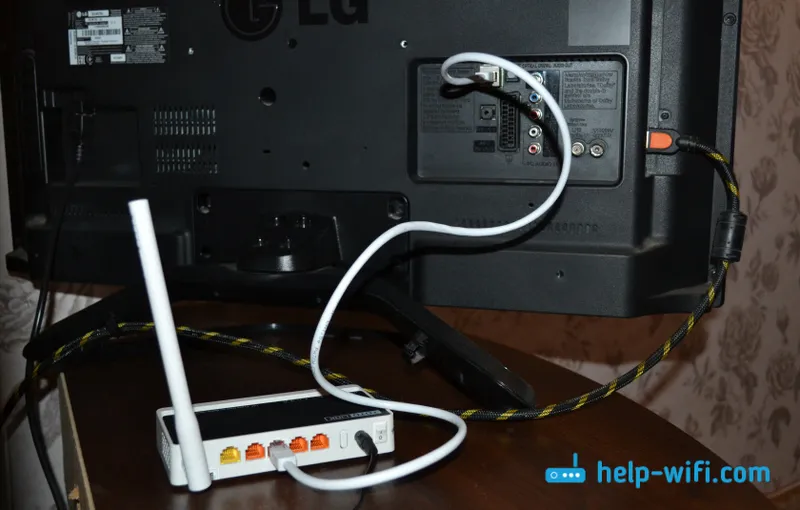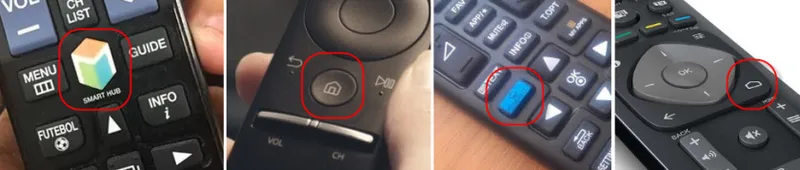Ko moramo neko napravo prek Bluetooth povezati s prenosnikom ali računalnikom, najprej poiščemo nastavitve Bluetooth, kamor jih lahko vklopimo, začnemo iskati naprave in priključimo slušalke, miško, zvočnik itd. Toda kaj storiti, če pladenj ali centra za obveščanje brez ikone ali gumba Bluetooth. Nastavitve te brezžične povezave na nadzorni plošči v operacijskem sistemu Windows 7 ali v možnostih v sistemih Windows 10 in Windows 8 niso na voljo. Ali še huje, v napravi Device Manager ni vmesnika Bluetooth.
Ko je vse v redu, mora biti ikona Bluetooth:
- V pladnju. Modra ikona Bluetooth
 . S klikom na katero lahko greste do povezovalnih naprav, povezanih naprav, parametrov itd.
. S klikom na katero lahko greste do povezovalnih naprav, povezanih naprav, parametrov itd. - Gumb v akcijskem centru (samo za Windows 10 in Windows 8).
- Oddelek z nastavitvami Bluetooth na nadzorni plošči. V operacijskem sistemu Windows 7, pod Strojna oprema in zvok - Naprave in tiskalniki. V operacijskem sistemu Windows 10 v možnostih pod "Naprave". Ta razdelek je morda, toda ko poskušate dodati novo napravo, se bo prikazala napaka, ki ni uspela.
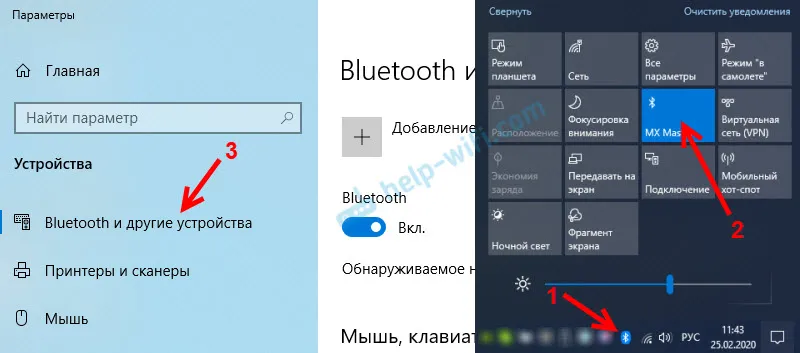
To je primer sistema Windows 10. V sistemih Windows 8 in Windows 7 je vse približno enako (ikona pladnja je popolnoma enaka).
In seveda mora biti v upravitelju naprav ločen zavihek Bluetooth, na katerem naj bo adapter Bluetooth. To bi moralo biti omogočeno in brez napak. Nekaj podobnega:
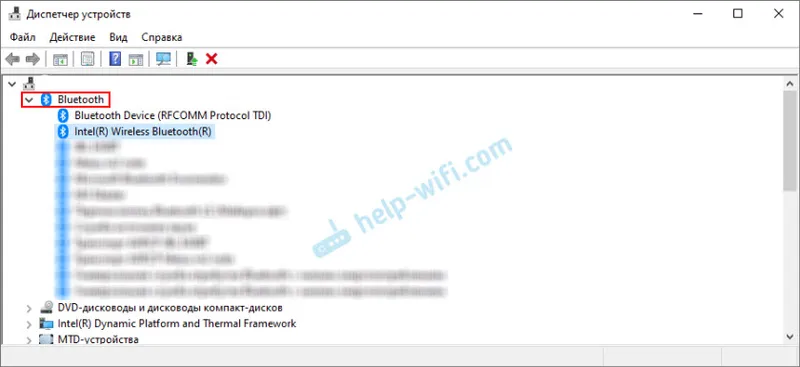
Če je na zgornjih posnetkih zaslonov približno tako kot moje, potem ta članek ni za vas. Svojo napravo lahko poskusite povezati z računalnikom prek povezave Bluetooth. Deluje zate. Mogoče se seveda srečujete s težavo, ko računalnik ne vidi naprave Bluetooth.
V čem je problem?
Težava je v tem, da nikjer v računalniku ni Bluetooth. Brez ikone pladnja, brez gumba v centru za obveščanje.
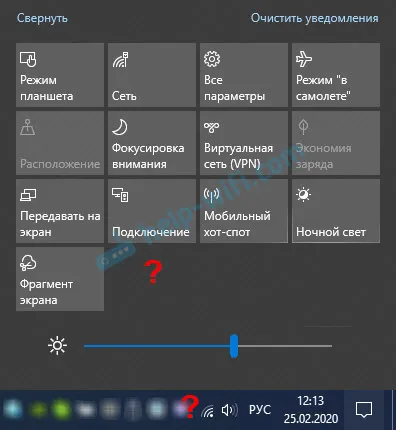
Pri parametrih se ob zagonu naprav Bluetooth pojavi napaka "No, uspel sem se povezati" (to je v sistemu Windows 10).
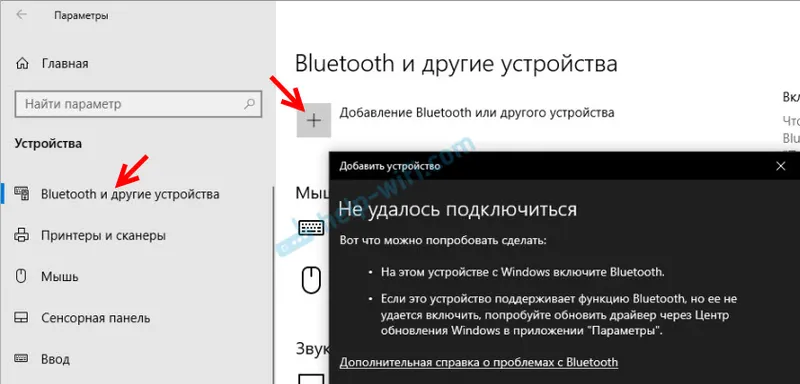
V oknu upravitelja naprav ni niti vmesnika Bluetooth (ločen razdelek).
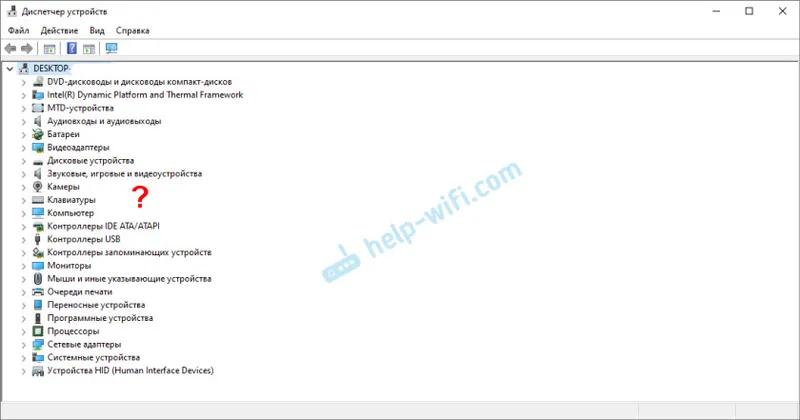
Če imate isti primer, sledite navodilom v tem članku.
Kaj pa, če v sistemu Windows ni Bluetooth?
Iz lastnih izkušenj lahko rečem, da je razlog ponavadi v naslednjih točkah:
- Bluetooth v računalniku sploh ni. Se pravi, da ni same naprave (modul, USB adapter). To velja bolj za stacionarne računalnike. Ker je v prenosnikih običajno vgrajen. Dogaja se, da na prenosnem računalniku ni Bluetooth zaradi odpovedi samega modula. Ali pa je v BIOSu onemogočen (redko, vendar se zgodi).
- Gonilnik Bluetooth ni nameščen. To je zelo pogost razlog.
- Gonilnik je nameščen, vendar je bluetooth le onemogočen. Sam adapter se mora prikazati v upravitelju naprav. Toda ikona in gumb pladnja v centru za obveščanje ne bosta.
Nato bomo razmislili o rešitvah za te tri točke.
1. Če Bluetooth adapter fizično manjka
Pred kratkim sem objavil zelo podroben članek na to temo: Kako preveriti, ali ima prenosnik ali računalnik Bluetooth in kako ga najti?
Z osebnim računalnikom je vse jasno. Če USB Bluetooth adapter ni povezan z njim, potem boste najverjetneje morali kupiti in povezati (obstajajo izjeme, na primer matične plošče z vgrajenim brezžičnim modulom). Kako izbrati tak adapter za PC, sem napisal v tem članku. In tukaj sem vam pokazal, kako ga povezati in konfigurirati.
V prenosnike, tudi stare, mora biti vgrajen Bluetooth. Kombiniran je z modulom Wi-Fi. Se pravi, da ti dve povezavi delujeta prek ene plošče. Pred nakupom USB adapterja za prenosnik ali zamenjavo vgrajenega modula svetujem, da najprej odpravite težave z gonilniki. In poanta je v tem, da je mogoče adapter odklopiti.
2. Če je težava z gonilniki
V sistemu Windows 10 so te težave redke. Sistem sam poišče in namesti primeren gonilnik in Bluetooth deluje takoj. Starejše različice imajo morda težave s tem. In v prvih desetih morate gonilnik pogosto namestiti ročno.
Vse, kar morate storiti: naložite gonilnik Bluetooth s spletnega mesta proizvajalca prenosnega računalnika (posebej za model prenosnika), za sistem Windows, nameščen na prenosniku, in ga namestite. Ti preprosti koraki v večini primerov popolnoma rešijo težavo z odsotnostjo Bluetooth v računalniku. In to je prvo, kar bi morali storiti.V upravitelju naprav se mora pojaviti razdelek »Bluetooth«. Kot na zgornjih posnetkih zaslona v tem članku.
3. Če je Bluetooth onemogočen
Najprej preverite, ali je sam adapter v upravitelju naprav onemogočen (če ga sploh ni, se vrnemo na točki 1 in 2). Morda je blizu samega adapterja, kot na spodnjem posnetku zaslona, ikona, ki jo morate samo vklopiti.
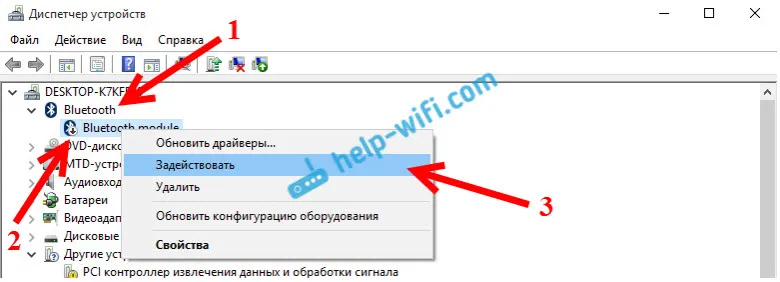
Priporočam tudi, da odprete lastnosti adapterja (na istem mestu v upravitelju naprav) in preverite stanje naprave, ali obstajajo napake.
Morda ima vaš prenosnik ločeno stikalo, ki izklopi / vklopi brezžične module. Prepričajte se. Običajno imajo to stikalo starejši prenosniki. In videti je nekako takole:
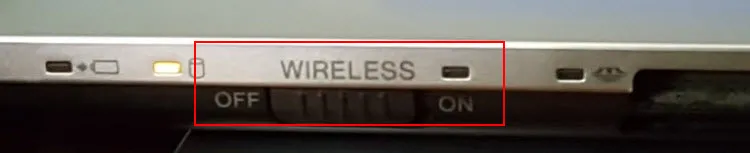
Bodite pozorni tudi na kombinacijo tipk, ki so zasnovane za nadzor brezžičnega modula. Običajno je to kombinacija Fn + F2, Fn + F3. Tipka Fn s tipko, ki ima ikono za brezžično povezavo. Ta metoda je še posebej pomembna za Windows 7.

Če imate Windows 7, se prepričajte, da na spletnem mestu proizvajalca preverite, ali obstaja prenosni računalnik (po modelu) za upravljanje brezžičnih povezav ali napajanja. Včasih lahko Bluetooth vklopite samo prek takšnih lastniških pripomočkov.
Še nekaj člankov, ki bi vam morali biti koristni:
- Kako vklopim Bluetooth na prenosnem računalniku?
- Kako omogočiti in konfigurirati Bluetooth na prenosniku Windows 10
Če se ikona Bluetooth ne prikaže v pladnju ali centru za obveščanje, naprav ni mogoče povezati, nato napišite model prenosnika / adapterja, kateri sistem Windows je nameščen in kaj ste že napajali. V komentarjih bom poskusil priporočiti nekaj rešitev. Priložite lahko tudi nekaj posnetkov zaslona, tako da bom lažje razumel težavo.